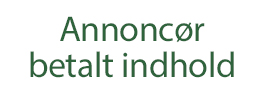
Når man lige har installeret sin PrestaShop, kan man næsten ikke vente med at komme i gang med at bygge shoppen op. Man har måske en masse gode idéer som man bare skal have sat i værk hurtigst muligt, så den shop kan komme i luften! Men her sker det desværre også ofte, at rigtig mange glemmer en utrolig vigtig del – nemlig backup af shop og database.
De fleste skal ikke bevæge sig meget rundt i Bagkontoret (BO), før de opdager det menupunkt, der hedder DB backup under Værktøjer, og en del sørger også for at lave denne backup regelmæssigt. Dét som rigtig mange ikke er klar over er, at det ikke er nok kun at lave backup af databasen.
Jeg har desværre set en del i Prestashop forum, der desperat forsøger at finde hjælp til at genskabe deres shop, som de er kommet til at ødelægge i deres iver efter at tilrette og opsætte shoppen. Men der er desværre ingen hjælp at hente, med mindre man løbende sørger for at gemme ens rettelser.
DB backup i Bagkontoret er som allerede nævnt en backup af den database, der er grundlag for hele shoppen. Denne indeholder kort fortalt de data og oplysninger, som du gemmer i shoppen. F.eks. ligger dine varekategorier og varene i databasen, ligesom alle oplysninger om dine kunder og ordrer også gemmes i databasen. Men der er meget mere i din PrestaShop end blot databasen, der er jo bl.a. også alle dine moduler og shoppens theme (designet i shoppen).
Backup af database og shop
For at lave en backup af din database, skal du som nævnt ind i BO. Her vælger du Værktøjer (Tools) og fanebladet DB backup, og her vælger du Opret ny. Så laver PrestaShop selv en kopi af din database, som du kan indlæse igen via din php MyAdmin via din host (webhotel). Det er en rigtig god idé også at downloade filen og gemme den på din harddisk, også selv om der ligger en kopi i shoppen.
En backup af din shop består i, at du via din FTP klient downloader hele shoppen til din harddisk. Når du har en komplet kopi af din shop, kan du indenfor ganske kort tid genskabe den præcis som den var, før du lavede rettelser. Når først du har downloadet hele din shop én gang, er det fremadrettet kun nødvendigt at lave backup af de filer, som du retter i. F.eks. global.css som ligger i mappen themes/css og evt. også diverse .tpl filer som du retter i under de forskellige moduler.
Når du har fået styr på din backup procedure, kan du også passende lave en testshop, som du kan teste rettelser og moduler i, når din shop er gået live. Det er ikke hensigtsmæssigt at være nødt til at lukke shoppen ned for at lave rettelser, så hvis du har en testshop, kan du altid afprøve rettelser og nye moduler i denne, før du kaster dig ud i at lave rettelserne i din live shop – og så kan rettelserne oftest implementeres på ganske kort tid. Jeg skriver senere et indlæg om det at oprette en testshop.

Godt skrevet Prestafan123 – et vigtigt emne som mange nok ikke er klar over!
Thomas
Der findes en modul der selv laver backup af databasen og sender den i en email til dig 1 gang om dagen: http://www.presto-changeo.com/en/prestashop-modules/37-automatic-prestashop-backup.html Det er lidt dyrt, og hvis man har en stor database ret urealistisk at få den i en email. Men det findes 🙂
Godt indlæg. Jeg vil se frem til hvordan du har lavet dit setup med en testshop. Jeg har stadig ikke fundet den optimale løsning, hvor man har en live shop og sideløbende en testshop, som man kan udvikle på og senere let smide de nye funktioner på liveshoppen. Det bliver interessant at høre om dit setup 🙂
—
Morten
Pingback: Sådan gør jeg når jeg opdatere prestashop - PrestaTips | PrestaTips
Bedre sent end aldrig:-) Her er guiden til hvordan man opretter en testshop: https://www.prestatips.dk/opsaetning-og-brug-af-prestashop/opret-en-testshop-hvor-du-kan-afprove-rettelser/
Hej, tak for en god guide, jeg har dog et spørgsmål.
Man skal inden man klikker backup database vælge ja/nej til 2 ting.
Ignorér statistiktabeller:
Ja Nej
Drop eksisterende tabeller under import:
Ja Nej
Hvad skal man vælge her?
Hej Sara.
Jeg ville svare 1. Nej, og 2. Ja, men det er der sikkert delte meninger om.
Tim